win11分区助手怎么扩大c盘 win11分区助手扩大c盘方法介绍
如果win11电脑的c盘太小了,要怎么利用分区助手扩大c盘呢,首先我们需要打开win11电脑上的分区助手,点击扩展分区向导后选择扩展系统分区选项,接着选择能为c盘提供空间的分区,点击执行等待分区助手软件自动运行扩展分区就好了,分区完成后我们重启电脑即可使用咯。
win11分区助手扩大c盘方法介绍
1、打开分区助手,点击左上角“扩展分区向导”
2、选择“扩展系统分区”,点击“下一页”
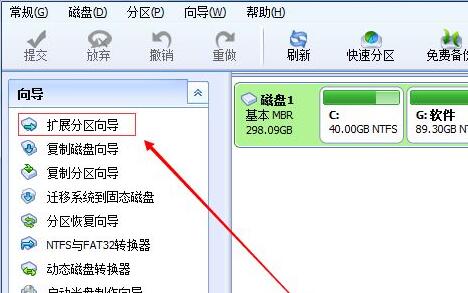
3、选择需要为C盘提供空间的分区,点击“下一页”
4、拖动中间的滑块就可以更改扩展的大小了。
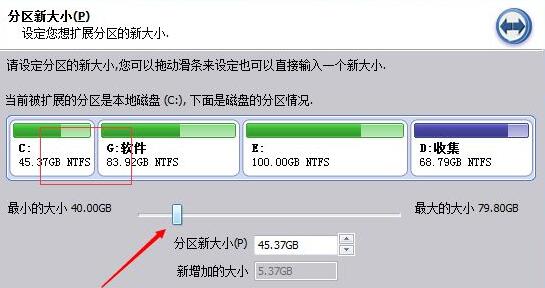
5、选择完成后点击“执行”,等待软件自动运行扩展分区就可以了
6、扩展分区完成后电脑会自动重启,大家不需要担心,等待重启即可
相关文章
作者文章
热门
- 1 win11任务栏新消息提醒怎么设置 win11任务栏新消息提醒设置方法 win11系统是微软的最新系统,好多用户升级了win11系统,操作过程都会遇到各种各样的问题,比如不知道怎么设置任务栏新消息的提醒,其实非常简单哦,可以点击声音按钮,进入通知设置页面,开启通知下方的...
- 2 win10win键被禁用了如何打开 win10win键被禁用打开方法介绍 win键是常用的电脑快捷键之一,但是部分win10用户发现自己的电脑win键被禁用了,这种情况要怎么重新打开它呢?你先打开本地组策略编辑器,然后点击Windows设置,之后点击管理模板,展开它的下拉...
- 3 第五人格法罗女士怎么样 第五人格法罗女士介绍 第五人格法罗女士怎么样?第五人格手游中玩家们可以选择不同的角色开启比赛,在游戏中每个角色都是拥有不同的专属技能的,在最新上线的角色pv中为玩家们带来了即将上线的求生者角色,有很多玩家都很好奇这个新角...
- 4 win11网卡在哪里看 win11网卡查看位置介绍 网卡是电脑的重要设备之一,它直接影响到用户是否能正常上网,那么win11网卡在哪里看呢?你先打开设置面板,在左侧栏目点击网络和Internet,之后在右侧界面点击高级网络设置,然后在打开界面中找到相...
- 5 DNF手游公测最新兑换码有哪些 地下城与勇士起源手游礼包码最新2024 DNF手游公测最新兑换码有哪些?地下城与勇士起源是一款最新开启公测的优质街机格斗手游,在游戏中玩家们可以选择自己喜欢的职业,在游戏中开启全新的动作探索内容,在本次的公测为玩家们带来了超丰富的福利内容...
- 6 win11安装错误0x800f0988怎么解决 win11安装错误0x800f0988解决方法 win11用户在安装系统更新的时候遇到了安装错误、提示0x800f0988错误代码的情况,像这个问题怎么解决呢?大家可以使用命令提示符进行修复,修复完毕即可重新安装更新了,具体步骤为:按住win+R...
- 7 win11怎么删除管理员账户 win11怎么删除管理员账户方法介绍 win11怎么删除管理员账户呢,如果用户们发现自己的系统中有个管理员的账户,但是不是自己的创建的账户的话要怎么删除呢,其实用户们可以通过非常简单的进入本地用户和组来进行操作,这个操作一般要专业版才能...
- 8 win11怎么禁止应用联网 win11禁止应用联网操作步骤 在win11系统中用户是可以禁止某个应用联网使用的,那么具体怎么操作呢?大家先打开控制面板,将查看方式改成大图标,之后找到防火墙的高级设置窗口打开,之后选择新建规则,点击程序,再使用浏览功能找到你想...
- 9 地下城与勇士起源手游零氪职业选什么 dnf手游不氪金职业排行 地下城与勇士起源手游零氪职业选什么?地下城与勇士起源作为一款全新的热门格斗手游,在游戏中玩家们是可以选择不同的职业,每个职业如果想要培养毕业需要付出的经历都是不同的,在游戏中玩家们如果是选择零氪玩法...
- 10 win10开启hdr泛白怎么解决 win10开启hdr泛白解决方案 部分win10用户在开启hdr功能之后出现了屏幕泛白的情况,这是怎么回事?应该怎么解决呢?出现这种情况很有可能是显示驱动出现问题了,你先打开管理面板,然后点击设备管理器进入,之后找到显示适配器,在它...
最新文章
- 军临旗下新手最强阵容搭配指南 1小时前
- win10笔记本摄像头怎么开启 win10笔记本摄像头开启教程 3小时前
- Win8.1系统提示休眠失败不支持该请求的解决方法 3小时前
- windows10网络阻止怎么设置 windows10网络阻止设置方法 3小时前
- 内存条不兼容导致开机失败问题解析” 5小时前
- win10任务栏图标怎么隐藏 win10任务栏图标隐藏方法 9小时前
- win11电脑奔溃了怎么办 win11电脑奔溃了解决方法 9小时前
- 央视网在哪看2022世界杯直播 央视网app2022年卡塔尔世界杯直播观看教程 9小时前
- 关闭Windows 10更新的实用技巧指南 9小时前
- 关闭Win10系统自动修复功能的方法与步骤 13小时前
标签列表
 系统国度
系统国度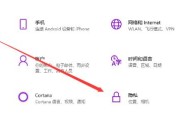
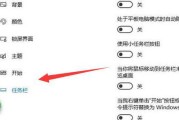
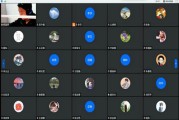

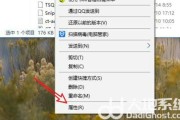
发表评论:
◎欢迎参与讨论,请在这里发表您的看法、交流您的观点。